首先,咱得打开Photoshop,创建一个新图层,这个图层是咱蒙版渐变的主角。然后,选定好背景颜色,一般用白色,是不是很简单?操作时,按下【Ctrl+回车】或者选油漆桶工具往图层里填充色用着也蛮顺手的。这个步骤超级重要,能帮你打好底子,更加方便后续的渐变操作。新建图层填色完毕后,咱们就可以开始准备蒙版的部分啦!
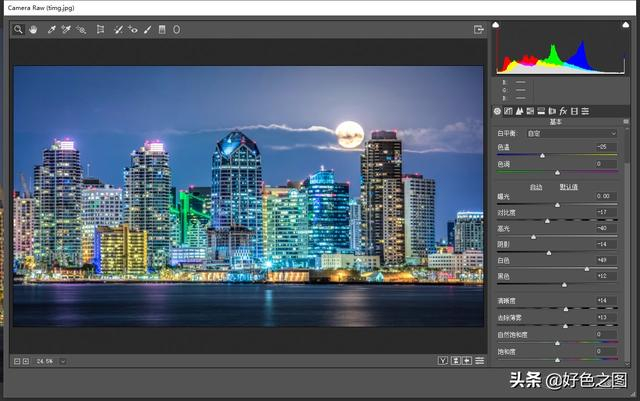
讲真,这才是关键:1. 先去图层面板里选你想加蒙版的那个图层;2. 然后猛戳“添加图层蒙版”按钮(图标长得像个小矩形里有圆圈),这样你的图层马上就有一个白蒙版,意思是图层啥也没藏着;3. 接下来,选渐变工具,通常在油漆桶旁边,不用找很久哈;4. 选好渐变类型,设置成“前景色到透明”,这招超实用,能让边缘自然透明开;5. 然后在蒙版上拖拽你想要的渐变方向,想要哪边透,哪边显眼自己掌控,很灵活;6. 还可以用黑白色调渐变,做出黑白渐变蒙版,那效果真心相当酷炫。说白了,蒙版白色是可见,黑色是隐藏,中间的灰色就会有半透明的晕染感。就是这么简单但又很神奇!
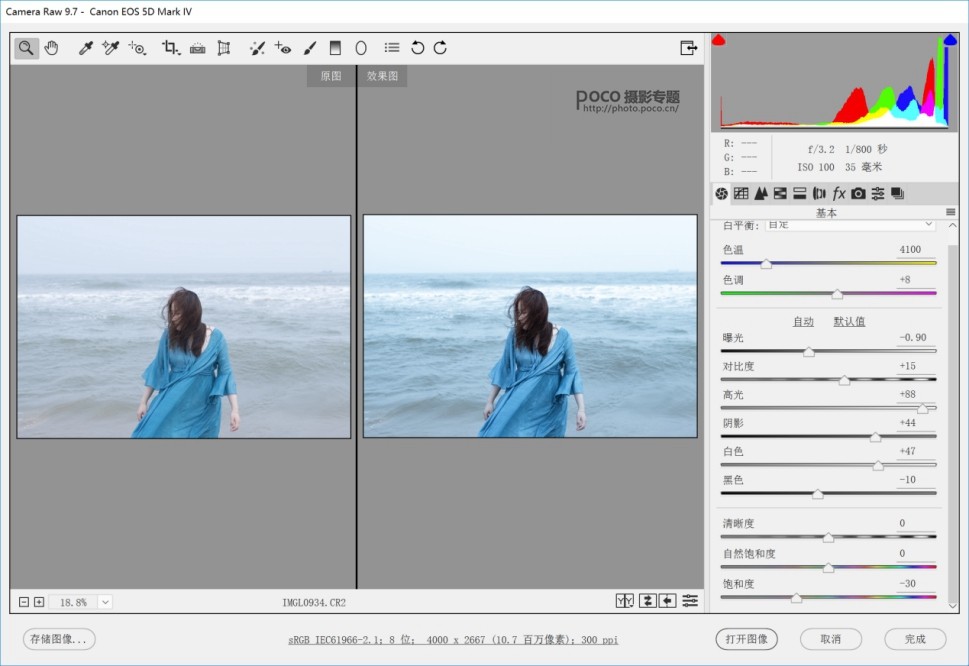
Photoshop添加蒙版时白色蒙版和黑色蒙版有什么区别吗?
嘿,超级简单说,白色蒙版就表示图层完全显示,没有被隐藏的;黑色蒙版呐,则是全部隐藏内容,不透的。中间色调会形成半透明效果,像给照片做柔焦一样。简单来讲,白蒙版让你看到全部,黑蒙版让你啥也看不到,想调啥都靠灰度去控制,超神奇有木有!
怎样能让图片边缘自然渐变透明,看起来更炫酷?
这个其实挺有意思,只要在图层上添加一个图层蒙版,用渐变工具选择“前景色到透明”渐变,然后从边缘往内拉一下鼠标,你会看到那边缘淘淘变透明了。羽化和柔化边缘是关键,拉的时候灵活点,效果真的很细腻,图片立马质感满满!
用Photoshop做两张图片拼接渐变蒙版要注意点啥?
拼接时,确保两张图在图层面板里顺序正确,想要覆盖的放上面,然后为上面图层添加图层蒙版,选渐变工具进行拉伸。调节渐变方向特别重要,保证从一种图过渡到另一个图自然顺滑,不然看起来突兀尴尬。别忘了,位置调整也要细心,图片对齐才能完美融合~
选单行选框工具做蒙版渐变效果具体怎么用?
其实挺简单,选“单行选框工具”就是画一条线选区,然后复制或者填充颜色就可以。配合图层蒙版使用时,这种线状选区能帮你做出细长渐变或者特殊效果。一个小技巧是可以用它打造独特条纹或局部渐变,操作灵活,效果很有趣,很适合做细节处理哦。
添加评论